sap gui 安装说明
sap gui 730 安装说明
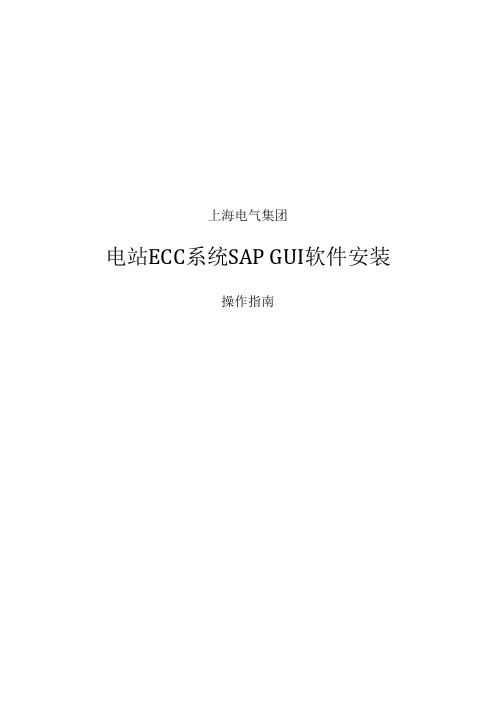
上海电气集团
电站ECC系统SAP GUI软件安装
操作指南
前提:
安装介质:GUI730
补丁:GUI730_7_10010496
安装步骤:
1、进入安装目录 \SAP GUI 730\NW_7。
0_Presentation_\PRES1\GUI\WINDOWS\WIN32
2、双机SapGuiSetup
点击下一步
如为ECC用户,仅需安装SAPGUI FRO WINDOW 7。
30,点击下一步
如有BCS则必须勾选BUSINESS EXPLORER 组件默认安装路径
启动安装
注意:安装前关闭其他程序,避免更新windows 相关组建时报错。
再安装补丁程序:GUI710_7_10010496
安装完毕后SAP GUI 默认配置修改
点击左上方按钮,出现下拉菜单“选项”,点击后出现配置对话框
择安全设置,修改为已禁用;目的:将每次上传下载的确认对话框功能取消.保持用户的使用感受。
选择本地服务配置文件,修改路径到D:\personal\My Documents\SAP
点击确定按钮,关闭SAP GUI;
可选择将标准的saplogon。
ini 覆盖现有D盘下同名文件,完成配置.。
sap gui 730 安装说明

上海电气集团
电站ECC系统SAP GUI软件安装
操作指南
安装介质:GUI730
补丁:GUI730_7_10010496
安装步骤:
1、进入安装目录 \SAP GUI 730\NW_7.0_Presentation_\PRES1\GUI\WINDOWS\WIN32
2、双机SapGuiSetup
如为ECC用户,仅需安装SAPGUI FRO WINDOW 7.30,点击下一步
如有BCS则必须勾选BUSINESS EXPLORER 组件
默认安装路径
启动安装
注意:安装前关闭其他程序,避免更新windows 相关组建时报错。
再安装补丁程序:GUI710_7_10010496
安装完毕后SAP GUI 默认配置修改
点击左上方按钮,出现下拉菜单“选项”,点击后出现配置对话框
择安全设置,修改为已禁用;目的:将每次上传下载的确认对话框功能取消。
保持用户的使用感受。
选择本地服务配置文件,修改路径到D:\personal\My Documents\SAP
点击确定按钮,关闭SAP GUI;
可选择将标准的saplogon.ini 覆盖现有D盘下同名文件,完成配置。
SAP GUI710安装手册
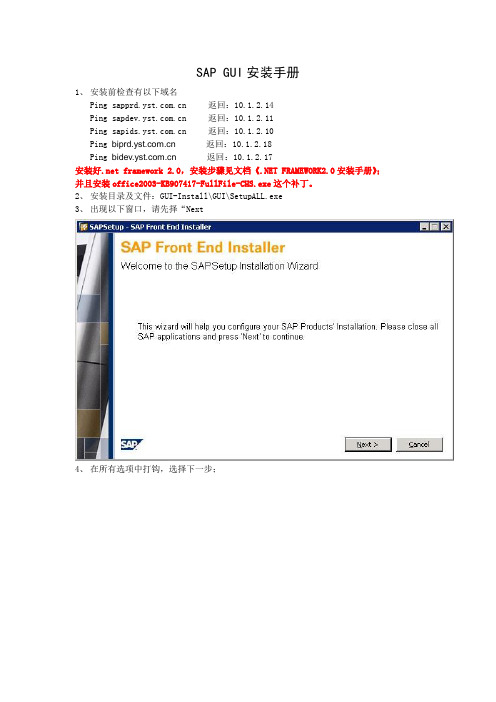
SAP GUI安装手册
1、安装前检查有以下域名
Ping 返回:10.1.2.14
Ping 返回:10.1.2.11
Ping 返回:10.1.2.10
Ping 返回:10.1.2.18
Ping 返回:10.1.2.17
安装好.net framework 2.0,安装步骤见文档《.NET FRAMEWORK2.0安装手册》;并且安装office2003-KB907417-FullFile-CHS.exe这个补丁。
2、安装目录及文件:GUI-Install\GUI\SetupALL.exe
3、出现以下窗口,请先择“Next
4、在所有选项中打钩,选择下一步;
5、选择下一步
6、点下一步。
7、点完成
8、再安装\\yst-ftpserver\必备软件\SAP\sapGUI-patches下的“gui710_9-10002995.exe”
补丁,截图如下:
注:安装补丁前请关闭所有SAP程序。
9、出现以下窗口,正在解压。
(在安装过程中请不要关闭该窗口,该窗口会在安装完后自
动关闭)
10、解压需要一点时间,请耐心等待。
解压完成后出现以下界面。
点击next。
11、等待安装完成。
12、安装完成,点击done完成。
13、窗口正在完成后续工作,正在清除临时文件,清除完后窗口自动关闭。
14、补丁安装完成。
附录:
可通过以下方法查看sap gui 的补丁版本。
版本级别。
SAPGUI和GUIXT客户端安装操作说明文档
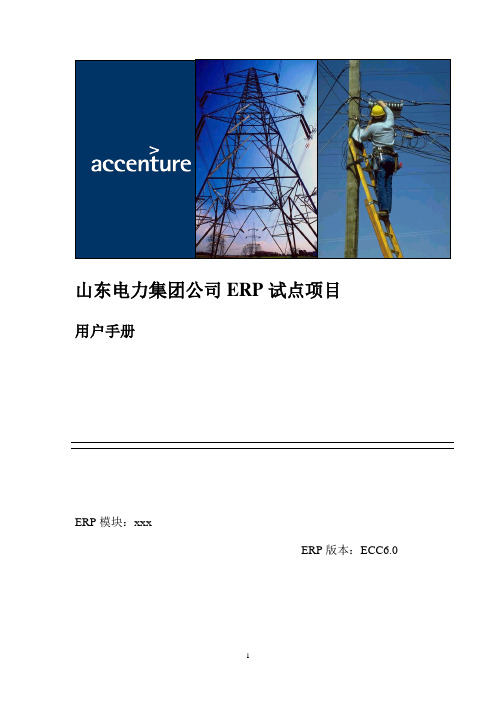
山东电力集团公司ERP试点项目用户手册ERP模块:xxxERP版本:ECC6.0山东电力集团公司ERP县公司推广项目SAP GUI 和GUIXT客户端安装操作说明文档更改记录图标含义警告示例注释建议目录♦SAP GUI安装说明 (5)1.1 说明 (5)1.2 操作步骤:................................................................................. 错误!未定义书签。
1.3 SAP GUI 配置操作步骤(如果操作系统为windows vista或者windows 7) (10)1.4 SAP GUI 配置操作步骤(如果操作系统为windows xp) ... 错误!未定义书签。
1.5 安装完成后检查 (16)♦GUIXT 客户端安装说明 (17)【注意事项】 (17)【安装步骤】 (17)1.检查已安装的SAP ERP客户端................................................. 错误!未定义书签。
2.检查计算机名............................................................................. 错误!未定义书签。
3.禁用脚本调试 (27)4.安装GUIXT客户端 (20)5.激活GUIXT客户端 (23)6.检查GUIXT客户端指向............................................................. 错误!未定义书签。
SAP GUI安装说明【说明】本文用来说明如何在PC机上安装和配置SAP GUI 客户端。
【第1步:安装SAP GUI】1.首先在解压缩后的SAPGUI 目录下找到“SapGuiSetup.exe”安装文件,如下图:2.点击“Next”开始安装程序,如下图:3.勾选SAP GUI for Windows 7.10选项,并执行下一步,如下图:4.选择安装路径,执行下一步开始安装,如下图:5.安装完成后,在SAPGUI目录下,找到“sap_gui_7.10_patch_19.exe”补丁文件,双击执行6.点击“Next”开始安装程序,如下图:7.执行安装8.patch安装完成。
sap gui 730 安装说明
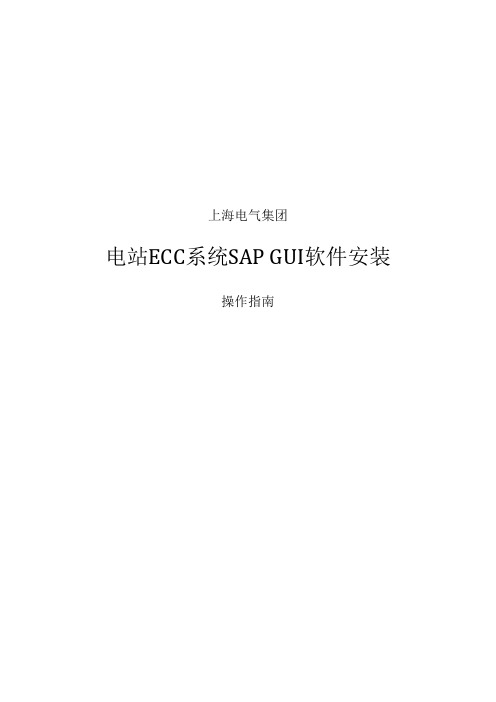
上海电气集团
电站ECC系统SAP GUI软件安装
操作指南
安装介质:GUI730
补丁:GUI730_7_10010496
安装步骤:
1、进入安装目录 \SAP GUI 730\NW_7.0_Presentation_\PRES1\GUI\WINDOWS\WIN32
2、双机SapGuiSetup
如为ECC用户,仅需安装SAPGUI FRO WINDOW 7.30,点击下一步
如有BCS则必须勾选BUSINESS EXPLORER 组件
默认安装路径
启动安装
注意:安装前关闭其他程序,避免更新windows 相关组建时报错。
再安装补丁程序:GUI710_7_10010496
安装完毕后SAP GUI 默认配置修改
点击左上方按钮,出现下拉菜单“选项”,点击后出现配置对话框
择安全设置,修改为已禁用;目的:将每次上传下载的确认对话框功能取消。
保持用户的使用感受。
选择本地服务配置文件,修改路径到D:\personal\My Documents\SAP
点击确定按钮,关闭SAP GUI;
可选择将标准的saplogon.ini 覆盖现有D盘下同名文件,完成配置。
SYS_TE_SAPGUI生产机安装和基本操作配置手册

绿地集团ERP管理信息化项目
技术文档
SAPGUI安装和基本操作配置手册
2014年7月
目录
1.客户端操作 (4)
1.6.SAP登陆配置(生产系统) (4)
2.SAP系统操作 (9)
2.1.SAP系统登陆/退出 (9)
2.2.修改密码 (11)
1.客户端操作
1.1. SAP登陆配置(生产系统)
C:\Windows目录下创建sapmsg.ini文件,并编辑文件加入如下条目
[Message Server]
ECP=10.1.2.12
进入C:\Windows\System32\drivers\etc目录,以记事本方式打开‘services’文件,在文件末尾添加如下内容,并将光标放到下一行的开始。
SapmsECP 3600/tcp
保存,打开SAP Logon
新建连接
下一步
连接类型选择’组/服务器选择’,系统信息会自动弹出,输入描述,点击完成
2.SAP系统操作
2.1. SAP系统登陆/退出
双击桌面SAP Logon图标
在弹出的登陆选择框里面,双击需要登陆的系统
输入用户名/密码,如需登陆其他客户端或者使用其他语言登陆,可自行修改
退出系统可在命令行窗口输入/NEX或者/NEND,或者在起始界面点击按钮,或者点击右上角按钮退出
2.2. 修改密码
在命令行窗口下输入TCODE:SU3按下回车,点击修改密码按钮
输入旧密码和要修改的新密码,点击右下角修改密码按钮生效。
SAP GUI安装必备指南(doc 17页)(正式版)

SAP GUI安装指南1.安装SAP GUI客户端1.1.进入目录,双击SETUP.EXE文件开始安装:1.2.在第一步骤-欢迎界面中点击:1.3.在第二步骤-安装目录屏幕中点击:1.4.在第三步骤-选择安装组件屏幕中选中SAP GUI后,点击:1.5.在第四步骤-安装屏幕中,点击开始安装:安装过程中请耐心等待:1.6.安装完成:2.补丁升级进入目录:按照下列顺序依次安装SAP GUI PATCH:执行补丁程序后点击按钮开始安装。
仅需要安装1至4gui640_*补丁即可。
3.登陆配置1.配置登陆服务器的端口打开C:\WINDOWS\system32\drivers\etc目录下的services文件:注意事项:A.在部分计算机上,该文件在“C:\WINNT\system32\drivers\etc\”目录下B.services文件无后缀,如果目录中显示多个services文件时,需要点击菜单“工具” “文件夹选项”。
在查看页面中,取消“隐藏已知文件类型的扩展名”选择框:即可通过扩展名区分各文件。
将services文件扩展名改为txt改成用“记事本”打开该文件在文件的最后(注意:一定要在最后)增加1行内容:SapmsEP3 3600/tcp注意事项:文件最后必须保证有一行空行,见下图:2.配置SAP GUIa)双击桌面上的图标,选择相应的系统点击登陆按钮:点击“分组”选项,进入Logon Group配置界面,如下图:系统标识处填写:EP3消息服务器处填写:gp.erp.petrochina 点击按钮“生成清单”点击“添加”按钮在描述中填写:天然气与管道ERP生产系统点击“添加”按钮b)登录天然气与管道工生产系统:选中所添加的服务器描述,并点击“登录”按钮,进入到生产环境。
sapgui730安装说明

上海电气集团
电站ECC系统SAP GUI软件安装操作指南
前提:
安装介质:GUI730
补丁:GUI730_7_10010496
安装步骤:
1、进入安装目录 \SAP GUI 730\NW_7.0_Presentation_\PRES1\GUI\WINDOWS\WIN32
2、双机SapGuiSetup
点击下一步
如为ECC用户,仅需安装SAPGUI FRO WINDOW 7.30,点击下一步
如有BCS则必须勾选BUSINESS EXPLORER 组件
默认安装路径
启动安装
注意:安装前关闭其他程序,避免更新windows 相关组建时报错。
再安装补丁程序:GUI710_7_10010496
安装完毕后SAP GUI 默认配置修改
点击后出现配置对话框,”,出现下拉菜单“选项点击左上方按钮
择安全设置,修改为已禁用;目的:将每次上传下载的确认对话框功能取消。
保持用户的使用感受。
选择本地服务配置文件,修改路径到D:\personal\My Documents\SAP
点击确定按钮,关闭SAP GUI;
可选择将标准的saplogon.ini 覆盖现有D盘下同名文件,完成配置。
- 1、下载文档前请自行甄别文档内容的完整性,平台不提供额外的编辑、内容补充、找答案等附加服务。
- 2、"仅部分预览"的文档,不可在线预览部分如存在完整性等问题,可反馈申请退款(可完整预览的文档不适用该条件!)。
- 3、如文档侵犯您的权益,请联系客服反馈,我们会尽快为您处理(人工客服工作时间:9:00-18:30)。
上海电气集团
电站ECC系统SAP GUI软件安装
操作指南
前提:
安装介质:GUI730
补丁:GUI730_7_
安装步骤:
1、进入安装目录 \SAP GUI 730\NW_7.0_Presentation_\PRES1\GUI\WINDOWS\WIN32
2、双机SapGuiSetup
点击下一步
如为ECC用户,仅需安装SAPGUI FRO WINDOW 7.30,点击下一步
如有BCS则必须勾选BUSINESS EXPLORER 组件
默认安装路径
启动安装
注意:安装前关闭其他程序,避免更新windows 相关组建时报错。
再安装补丁程序:
安装完毕后SAP GUI 默认配置修改
点击左上方按钮,出现下拉菜单“选项”,点击后出现配置对话框
择安全设置,修改为已禁用;目的:将每次上传下载的确认对话框功能取消。
保持用户的使用感受。
选择本地服务配置文件,修改路径到D:\personal\My Documents\SAP
点击确定按钮,关闭SAP GUI;
可选择将标准的saplogon.ini 覆盖现有D盘下同名文件,完成配置。
